U盘写保护解除办法
- 格式:docx
- 大小:13.32 KB
- 文档页数:1

u盘写保护怎么去掉u盘写保护怎么去掉在使用U盘的时候经常会出现“介质受写入保护”等的提示,那么u盘写保护怎么去掉呢?小编也遇到过这个问题,在网上查阅资料,总结了几个解决方案,在这里跟大家分享一下,希望可以解决这个问题。
方案一:关闭U盘的写保护开关。
先仔细看看U盘上面有没有写保护开关,如果开启了写保护的,可以滑动关闭。
方案二:1、注册表异常解决方法。
点击开始-运行,然输入“regedit”,然后点击“确定”按钮。
2、然后一次打开HKEY_LOCAL_MACHINE \ SYSTEM \ CurrentControlSet \ Control,选中之后看看右侧是否有“StorageDevicePolicies”,如果没有就需要新建。
3、新建方法。
右键点击“Control”,然后依次点击新建--项,然后把新建的重命名为”StorageDevicePolicies”。
4、创建成功之后打开StorageDevicePolicies,在空白处单击右键,然后点击新建-DWORD值,命名为WriteProtect。
5、然后在点击WriteProtect。
把WriteProtect的数值数据设置为0,然后点击确定之后插入U盘即可。
方案三:1、分区格式为exFat异常。
点击“开始|” - “运行”,然后输入CMD,然后点击确定。
2、然后输入“chkdsk H: /F”,其中“H:”是U盘盘符,输入后点击键盘回车键,然后重新拔插U盘即可。
方案四:如果以上方法均无效,建议尝试格式化U盘,先把重要的文件保存到其他的磁盘,快速格式化U盘,然后重新拔插即可。
编后语:u盘写保护怎么去掉?小编在这里总结了四个解决方案,分别是关闭U盘的写保护开关、注册表异常解决方法、分区格式为exFat异常,如果还没有办法解决问题,请尝试格式化U盘,但要记得先备份数据。
通过以上方法,相信可以解决问题。
关于U盘的更多问题,小编将在相关阅读中推荐,网友可以根据需要点击看看。

如何去掉u盘写保护如何去掉U盘写保护U盘是我们经常使用的便携式存储设备,它可以存储大量的数据,并且方便携带。
然而,有时候我们可能会遇到U盘写保护的问题,导致无法在U盘上写入或删除文件。
这给我们的工作和学习带来了很多不便。
那么,如何去掉U盘的写保护呢?本文将介绍几种常见的方法。
方法一:通过物理开关或开关键有些U盘配有物理开关或开关键,以控制写保护功能。
此时,只需将物理开关或开关键切换到解除写保护的位置即可。
物理开关通常位于U盘的侧面或底部,您可以仔细检查U盘的外壳,寻找相关的标识或图标。
将物理开关切换到解除写保护的位置后,您应该能够在U盘上正常地写入和删除文件。
方法二:通过注册表编辑器如果U盘没有物理开关或开关键,您可以尝试通过注册表编辑器的方法去掉写保护。
步骤一:按下Win + R 键,打开运行对话框,并键入“regedit”,然后点击“确定”按钮,以打开注册表编辑器。
步骤二:在注册表编辑器中,依次展开以下路径:HKEY_LOCAL_MACHINE\\SYSTEM\\CurrentControlSet\\Control\\StorageDevicePolicies。
如果您的U盘出现写保护问题,但该路径下没有“StorageDevicePolicies”键,则需要手动创建该键。
步骤三:在“StorageDevicePolicies”键下,右键单击空白处,选择“新建” - “DWORD (32-bit) Value”来创建一个新值。
步骤四:将新值命名为“WriteProtect”,然后双击该值,在“数值数据”字段中输入“0”,并点击“确定”按钮。
步骤五:关闭注册表编辑器,并重新插入U盘。
此时,您应该能够在U盘上正常地写入和删除文件了。
需要注意的是,如果您在注册表编辑器中错误地修改了其他键值或进行了其他操作,可能会导致系统故障或数据丢失,请务必小心操作。
方法三:通过命令提示符如果上述方法无法解决问题,您可以尝试通过命令提示符的方法去掉U盘的写保护。
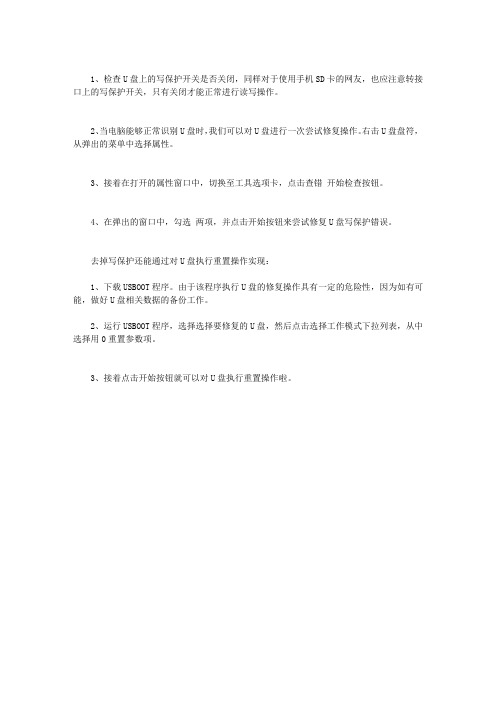
1、检查U盘上的写保护开关是否关闭,同样对于使用手机SD卡的网友,也应注意转接口上的写保护开关,只有关闭才能正常进行读写操作。
2、当电脑能够正常识别U盘时,我们可以对U盘进行一次尝试修复操作。
右击U盘盘符,从弹出的菜单中选择属性。
3、接着在打开的属性窗口中,切换至工具选项卡,点击查错开始检查按钮。
4、在弹出的窗口中,勾选两项,并点击开始按钮来尝试修复U盘写保护错误。
去掉写保护还能通过对U盘执行重置操作实现:
1、下载USBOOT程序。
由于该程序执行U盘的修复操作具有一定的危险性,因为如有可能,做好U盘相关数据的备份工作。
2、运行USBOOT程序,选择选择要修复的U盘,然后点击选择工作模式下拉列表,从中选择用0重置参数项。
3、接着点击开始按钮就可以对U盘执行重置操作啦。

如何去掉U盘写保护
一、背景介绍
U盘写保护的本质是在U盘中设置了一个保护文件,这也是写保护最主要的原因,就是在U盘根目录下创建一个隐藏的、只读的.sys文件,
而在U盘根目录下创建的该文件,却无法被用户访问删除,这也就是U盘写保护的本质。
虽然U盘写保护是一种合理的安全机制,但是有时候用户需要在U盘上写入数据,这个时候就需要去掉U盘写保护了。
二、U盘写保护的可用方法
1、系统控制台开启文件隐藏
这是一种简单的方法,只要在系统控制台中加载start “run”(或者windows+R快捷键),输入 cmd 回车,运行命令行模式,输入 attrib -h -r -s autorun.inf 确认回车,接着重新打开U盘,可以发现原有的文件即可显示出来,这样U盘写保护就可以被取消了。
2、使用指令行工具
首先,打开cmd指令,运行指令行模式,然后使用下面的指令:
attrib -h -s -r autorun.inf
在输入完毕上面的指令后,按回车,程序就会自动执行,接着就可以发现U盘上的文件夹可以正常显示出来,U盘写保护也随之被取消。

解除u盘写保护的方法
解除U盘写保护的方法有以下几种:
1. 物理开关:有些U盘设备在设计上就配有一个物理开关,可以切换写保护状态。
您可以找到并切换此开关以解除U盘的写保护。
2. 注册表编辑器:在Windows系统中,可以使用注册表编辑器来解除U盘的写保护。
首先按下Win+R键打开运行对话框,输入"regedit"并回车打开注册表编辑器。
然后依次展开"HKEY_LOCAL_MACHINE" -> "SYSTEM" -> "CurrentControlSet" -> "Control",找到"StorageDevicePolicies"键,如果不存在则需要手动创建。
在右侧窗口中,找到"WriteProtect"键,将其值设置为0以解除写保护。
如果没有"WriteProtect"键,则可以在右键菜单中选择"新建" -> "DWORD (32位) 值"来创建并将其命名为"WriteProtect"。
3. 命令提示符:打开命令提示符窗口,输入"diskpart"并回车以打开磁盘分区工具。
然后依次输入"list disk",找到并选择您的U盘所在的磁盘号,然后输入"attributes disk clear readonly"来清除磁盘的只读属性,从而解除写保护。
请注意,在使用以上方法之前,请先备份U盘中的重要数据,以防意外删除或格式化数据。

修复u盘写保护的方法《修复 U 盘写保护的方法,看这一篇就够啦!》嘿,朋友!今天来给你唠唠怎么修复那让人头疼的 U 盘写保护。
这玩意儿一旦出问题,那可真能把人急得抓耳挠腮。
不过别慌,我这儿有独家秘籍,保准能帮你搞定!首先,咱们来搞清楚啥是 U 盘写保护。
你就把 U 盘写保护想象成一个任性的小孩,它把 U 盘的门紧紧关上,谁也别想往里面存东西或者改东西。
这时候,咱们就得想办法哄好这个“小孩”,让它把门打开。
第一步,检查 U 盘上有没有物理开关。
有的 U 盘啊,就像那种有个小机关的玩具,可能在侧面或者顶上有个小小的开关,这就是写保护开关。
你得瞅瞅它是不是被不小心拨到“写保护”的位置啦。
我跟你说,我有一次找这个开关,找得眼睛都快花了,最后发现它居然藏在一个特别不起眼的小角落里,真是让人哭笑不得!要是没有物理开关,那咱们就进行第二步,检查注册表。
这注册表啊,就像是电脑的“大脑”,控制着各种设置。
按下“Win + R”键,输入“regedit”,然后回车。
在注册表编辑器里,找到“HKEY_LOCAL_MACHINE\SYSTEM\CurrentControlSet\Control\Storage DevicePolicies”这个路径。
如果没有“StorageDevicePolicies”这一项,那你就得新建一个。
这一步可有点像在迷宫里找出口,得仔细点,别走错路啦!第三步,修改数值。
如果有“WriteProtect”这个值,双击它,把数值数据改成 0。
要是没有,那就新建一个 DWORD(32 位)值,名字就叫“WriteProtect”,然后把数值改成 0。
这一步就像是给电脑的“大脑”下达一个正确的指令,让它别再捣乱啦。
第四步,检查病毒。
有时候,可恶的病毒就像个调皮的小鬼,把 U 盘给搞写保护了。
用杀毒软件给 U 盘来个全面扫描,把那些坏家伙都揪出来干掉!我之前就碰到过一次,杀毒软件查出一堆病毒,感觉 U盘都快被病毒给“占领”了。
u盘被写保护的解决方法如果您的U盘被写保护,可以尝试以下解决方法:1. 检查U盘上的物理开关:有些U盘上有一个物理开关,用于切换读写权限。
确保该开关处于关闭或解锁的状态。
2. 使用命令提示符或终端:插入U盘后,打开命令提示符(Windows)或终端(Mac、Linux)窗口。
输入"diskpart",然后按回车键。
输入"list disk",然后按回车键。
找到U盘的磁盘号,输入"select disk [磁盘号]",然后按回车键。
接下来,输入"attributes disk clear readonly",然后按回车键。
这将清除U盘的写保护属性。
3. 使用注册表编辑器(仅适用于Windows):按下Win + R键,输入"regedit",然后按回车键。
浏览到以下路径:HKEY_LOCAL_MACHINE\SYSTEM\CurrentControlSet\Control\StorageDe vicePolicies。
如果不存在StorageDevicePolicies键,请手动创建它。
在StorageDevicePolicies键下创建一个新的DWORD值(32位)并将其命名为WriteProtect。
将其值设置为0以禁用写保护。
4. 使用格式化工具:如果以上方法都无效,您可以尝试使用一些专门的U盘格式化工具,如HP USB Disk Storage Format Tool或磁盘工具(适用于Mac)。
请注意,格式化将清除U盘上的所有数据,因此请确保提前备份重要文件。
如果以上方法仍然无法解决问题,可能是由于硬件故障导致的写保护。
在这种情况下,您可能需要联系厂家或考虑更换U盘。
U盘怎么去掉写保护
U盘写保护一般分为两种,一是软件写保护,一种是硬件写保护,那怎么去掉呢?下面是店铺为大家介绍U盘去掉写保护的方法,欢迎大家阅读。
U盘去掉写保护的方法
第一,软件写保护。
去掉软件写保护,需要更改策略。
1.在U盘盘符上鼠标右键“属性”,然后选择“硬件”选项卡。
2 在所有磁盘驱动器列表中选择名称含有USB的磁盘驱动器,单击右下方的“属性”按钮。
3 在打开的窗口点击“策略“选项卡。
将策略改为“为提高性能而优化”。
确定即可解决被写保护的问题。
如果觉得上面的方法比较繁琐,可以直接使用Usbmon软件去掉写保护。
下载usbmon(百度即可),首先在右下角的“安全打开磁盘分区”下选择你要取消保护的U盘盘符,然后再在左下最底行选择“取消写保护”就可以了。
第二,硬件写保护。
硬件写保护比较简单,一般U盘上均有物理开关,拨开即可。
第三、如果你想更简单,就用专门的电脑U盘写保护解除软件来实现,例如有一款“大势至USB接口管理软件”(下载地址:/monitorusb.html),只需要勾选“恢复电脑USB存储设备、手机和蓝牙的使用”即可成功解除U盘写保护功能(如下图所示);同时,还可以对去除U盘写保护进行密码加密,也就是必须输入密码才可以解除U盘写保护,从而进一步保护了U盘的安全,也可以防止特定情况下复制电脑文件到U盘的行为。
此外,本软件还可以有效禁止U盘使用、屏蔽USB存储设备以及防止通过发邮件、网盘、FTP上传和QQ发送文件等方式将电脑文件发送出去的行为,全面保护了电脑文件的安全。
如下图所示:。
如何解决U盘被写保护如何解决U盘被写保护 很多朋友在使⽤U盘拷贝⽂件,或者删除U盘中的某⼀⽂件时,都有遇到过系统提⽰U盘被写保护的情况,⽆法对⽂件进⾏操作。
那么,U盘被写保护了要怎么去除呢?今天⼩编就和⼤家说说解决U盘被写保护的三⼤妙招。
⽅法⼀、 1、⼀般情况下u盘格式都是FAT32的,我们⾸先把它转换成NTFS格式,具体操作⽅法是:运⾏“CMD”,然后在打开的命令提⽰符窗⼝中输⼊“convert L: /fs:ntfs /nosecurity /x”,然后回车。
⽅法⼆、 2、如果重启之后还是提⽰U盘被写保护的.话,就按照下⾯⽅法继续执⾏: 3、⾸先进⼊计算机界⾯,在计算机界⾯中找到U盘盘符,然后⿏标右击选择“属性”选项; 4、打开u盘属性窗⼝之后,切换到“硬件”选项卡,然后选择如图的磁盘驱动器,然后点击“属性”按钮; 5、在打开的属性⾯板中,切换到“策略”选项卡,然后在删除策略框下选择“更好的性能”,然后点击确定保存退出即可。
⽅法三、 1、运⾏“regedit.exe”打开注册表,然后依次定位到“HKEY_LOCAL_MACHINESYSTEMCurrentControlSetControlStorageDevicePolicies”⽬录,如果没有找到“StorageDevicePolicies”项,就⾃⼰新建⼀个StorageDevicePolicies项, 2、新建好StorageDevicePolicies项后,然后在右边窗⼝中的空⽩处⿏标右击选择新建“Dword值”并重命名为“WriteProtect”再将其值改为“0”。
3、之后退出注册表,然后重启计算机即可。
【如何解决U盘被写保护】相关⽂章:12-2006-2610-0910-1106-2810-1010-1010-1106-2910-11。
U盘被写保护的修复方法如下:
1. 关闭U盘写保护。
观察U盘上有没有写保护开关,通常在U盘侧边,是一个滑块。
尝试重新插拔U盘。
2. 运行磁盘检测修复命令。
使用键盘快捷组合键Win+R,输入“cmd”,点击“确定”;输入“chkdsk H:/F”(其中“H:”是U盘盘符,根据自己的U盘盘符名称更改),输入后点击键盘回车键;命令运行后,尝试重新插拔U盘。
3. 如果以上方案都无效,建议格式化U盘。
请先将U盘中重要文件保存在本地磁盘或其他U盘,再执行格式化的操作;右键单击U盘盘符,选择“格式化”;勾选文件系统下的格式为“Fat32”,勾选“快速格式化(Q)”,点击“开始(S)”。
4. 如果是U盘出现逻辑坏道的情况,对U盘进行检测修复。
右击U盘的盘符,然后选择“属性”。
进入后,切换到“工具”栏,再点击下方的“检查”。
接着,会弹出一个“错误检查”的对话框,因为U盘出现了逻辑故障,所以需要点击“扫描并修复驱动器”。
等修复完毕后,U盘被写保护的情况或许就得到解决了。
5. 使用专业的数据恢复工具。
如果上述方法都不奏效,或者用了格式化的方法,那么需要马上使用专业有效的手段,对U盘里的重要数据进行恢复。
需要注意的是,这些修复方法需要根据具体情况选择适合的一种或多种。
同时,操作时一定要谨慎,避免对U盘造成进一步损坏或丢失数据。
如果自己无法解决问题,建议寻求专业人士的帮助。
第一种情况:u盘本身带有写保护开关的情况这种情况一般是因为有些朋友借的U盘或者不了解U盘本身的情况,不注意打开了写保护开关,导致的U盘写保护,这种情况的解决方法就很简单了,找到开关关掉写保护即可。
第二种情况:U盘内部程序逻辑出错(这种问题会出现U盘无法格式化u盘写保护等现象)(以下提到的软件用名字在本站站内搜索都可以免费下载使用)1、通用万能低级格式化工具系统本身的格式化已经不能解决的情况下,此时可以采用第三方格式工具进行格式化。
由于不同的格式化工具,支持的U盘类型不同,有的工具运行之后检测不到U盘,此时可以多使用几款工具尝试进行格式化;常用的低级格式化工具有:USBoot、PortFree Production Removal Disk Format Tool 等等。
2、品牌低级格式化工具指定U盘品牌的格式化工具,这种工具往往只能修复他自己品牌的U盘,但有些官方U盘修复工具也可以修复其他品牌的工具,为什么呢,因为他们可能使用相同的主控比如安国,这种低级格式化修复工具有:金士顿U盘修复工具官方版、威刚u盘修复工具官方版、飚王安国U盘修复工具、金士顿u盘写保护修复工具、威刚3.0U盘修复工具、台电威刚3.0 U盘格式化工具、PNY U盘修复工具、创见U盘修复工具、PQI的u盘低级格式化修复工具3、根据主控选低级格式化工具(这种方式更准确的修复你的写保护问题)有时候我们的U盘是杂牌或者用品牌格式化工具修复不了,这时候就应该用更专业的工具来格式化了,用这种方法首先必须知道你的U盘是什么主控,要知道主控类型可以用u盘检测工具:芯片无忧、ChipGenius建议两个工具都检测下,增加准确性,要是检测工具都检测不到就只能拆开U 盘直接看芯片上的英文了。
知道U盘主控后就可以用对应主控的格式化工具直接修复了,主控类型格式化工具有:群联PS2251-03主控U盘修复工具、群联通用U盘修复工具、联阳u盘格式化工具、银灿IS916 D1修复工具、擎泰6211BA、6211BBU盘修复工具、慧荣主控U盘格式化工具1、慧荣格式化修复工具2、安国主控U盘修复工具1、安国u盘格式化修复工具2、银灿IS902/IS916格式化修复工具、DM8261格式化工具
第三种情况:u盘主控级别的受损如果低级格式化都不能解决,只能用量产的方法了,量产其实也不负责,但必须得找准主控找准对应的量产工具版本,找主控用U盘检测工具,芯片精灵ChipGenius检测工具会给出比较准确的主控类型,一般按检测结果就能找到准确的量产工具,注意选择量产工具版本要按U盘的购买时间对于新老版本,比如2014年买的U盘就找最新的,2012年的U盘就找旧版本的量产工具,最后就是量产一定选XP系统,这样的话量产问题就不大了。